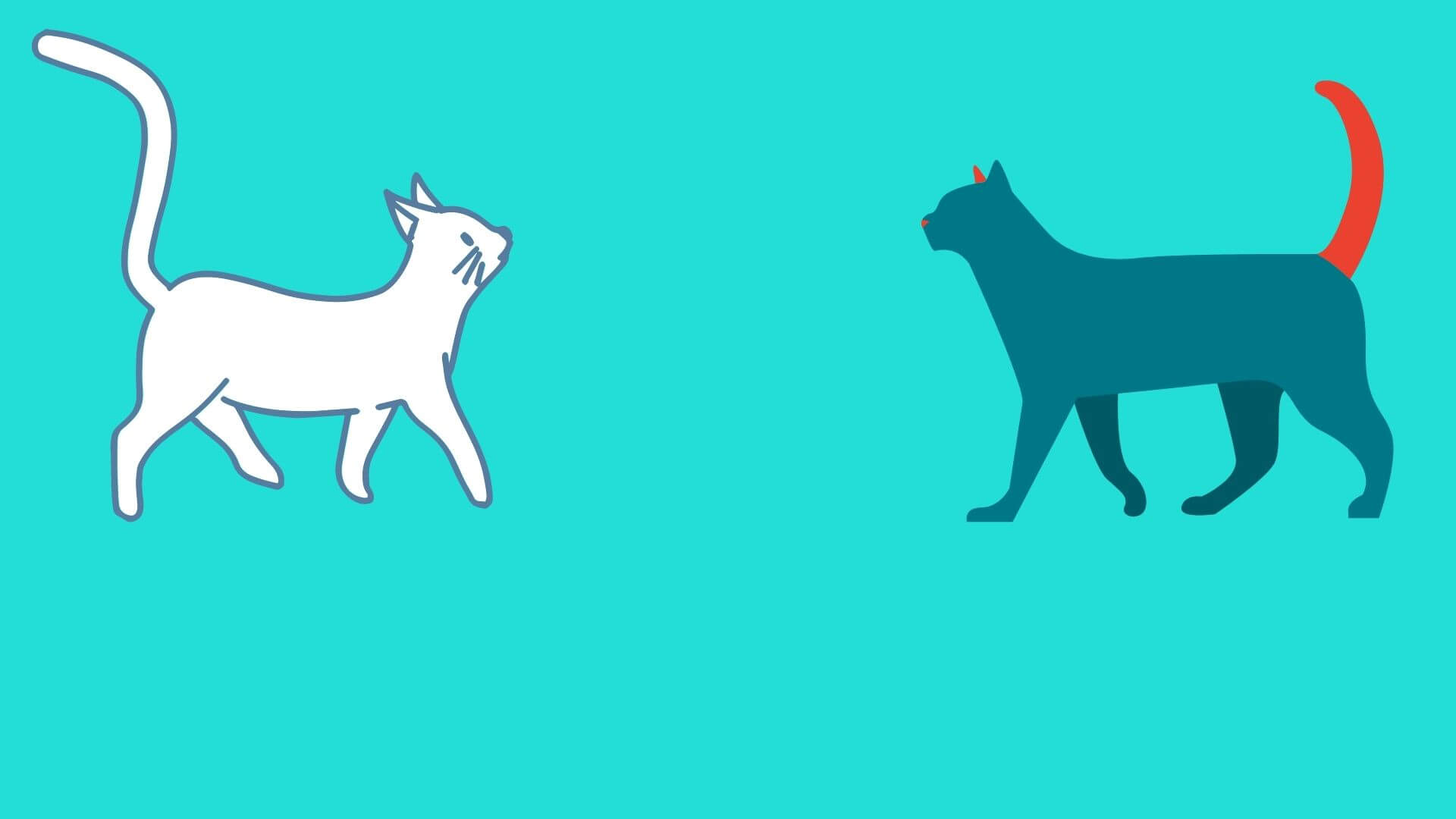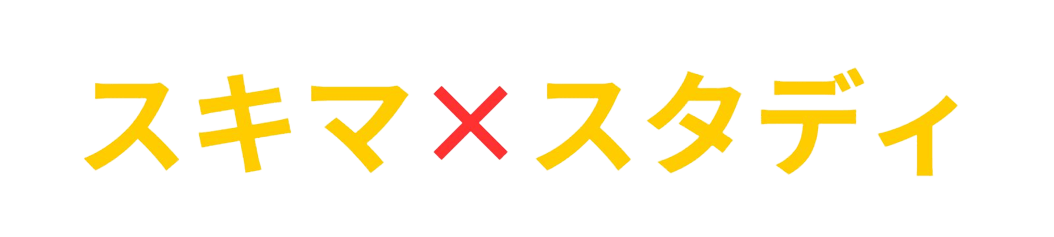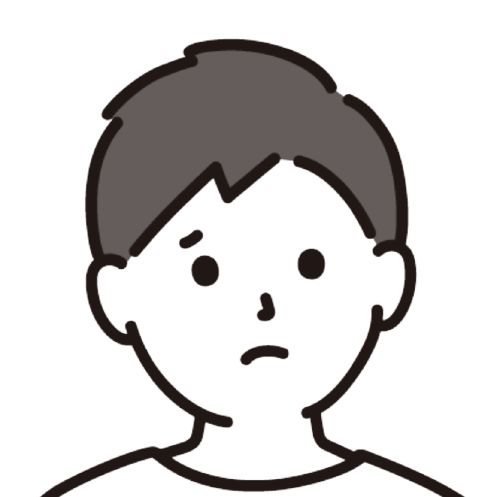 悩む男性
悩む男性あれ、デスクトップにPCアイコンがない?
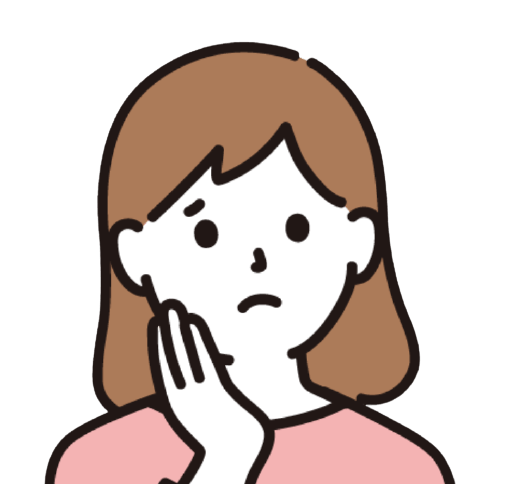
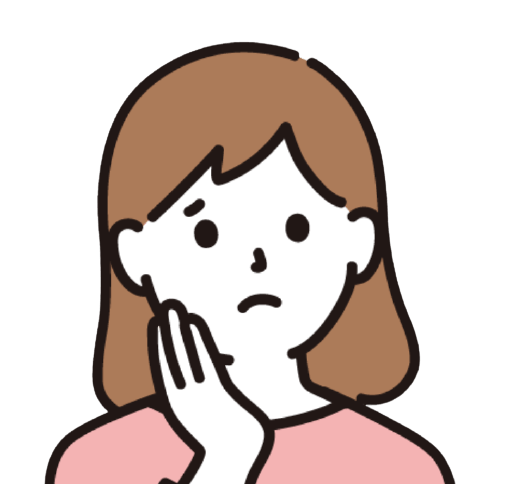
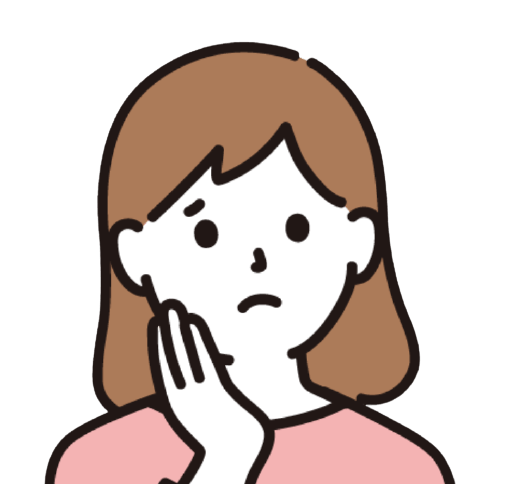
ゴミ箱のアイコンがないわ?
どうすればアイコンがでてくるの?
みなさん、こんにちは。
デスクトップの画面にPCやゴミ箱がなくて困った人もいるはず。
そんなことを調べた人がいるので記事にしました。
調べたことがあるのは、わたしですね(..)
Windowsのパソコンを使っている人なら、デスクトップにとりあえずデータを保存する人は多いはず。
ただ、なにも考えずに保存するとデスクトップがアイコンだらけになってしまいます。
そうして散らかったファイルを消すために、複数のアイコンを選択して削除する人も多いでしょう。
そんなとき、間違って残しておきたいデータまで消してしまうことにもあるはず。
慌てて元に戻そうとしたら、あれ、ゴミ箱が見つからない?
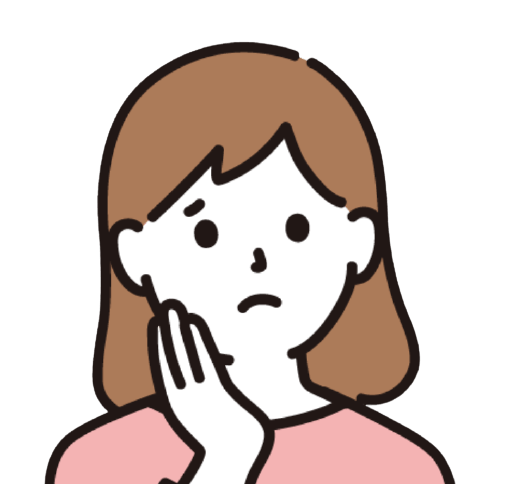
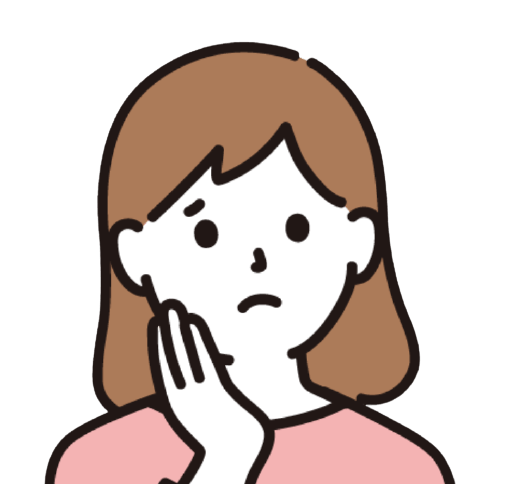
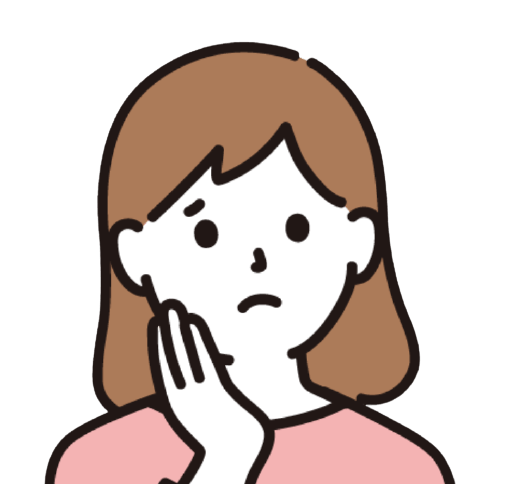
あるはずのものがないと、本当に焦るわ~
そんなときの対策です。
この記事の順番で設定すれば、ゴミ箱やPCのアイコンをデスクトップに戻せます。
Ⅰ:デスクトップにアイコンがない
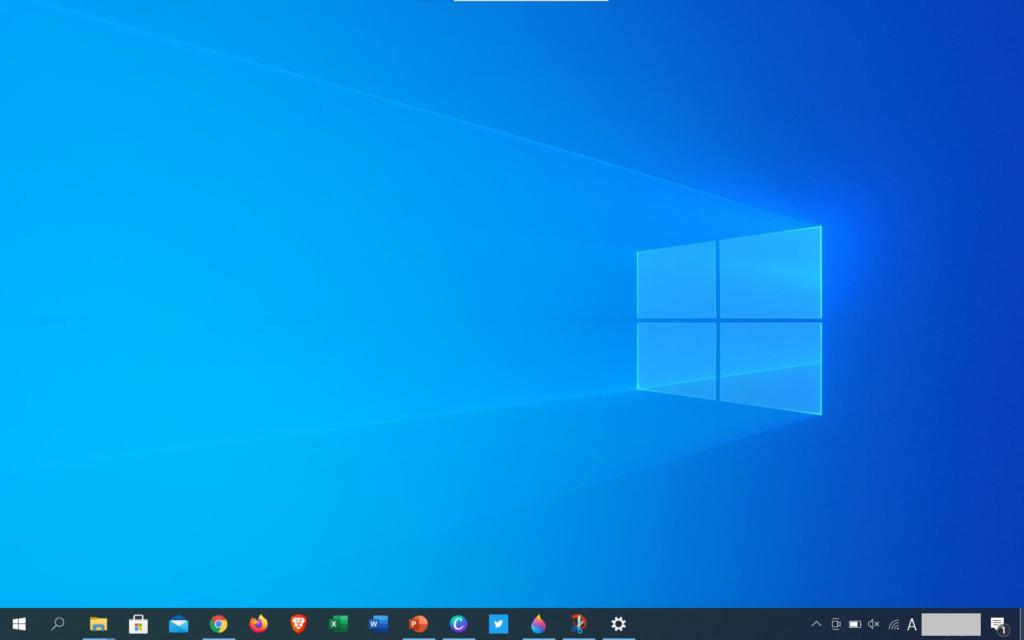
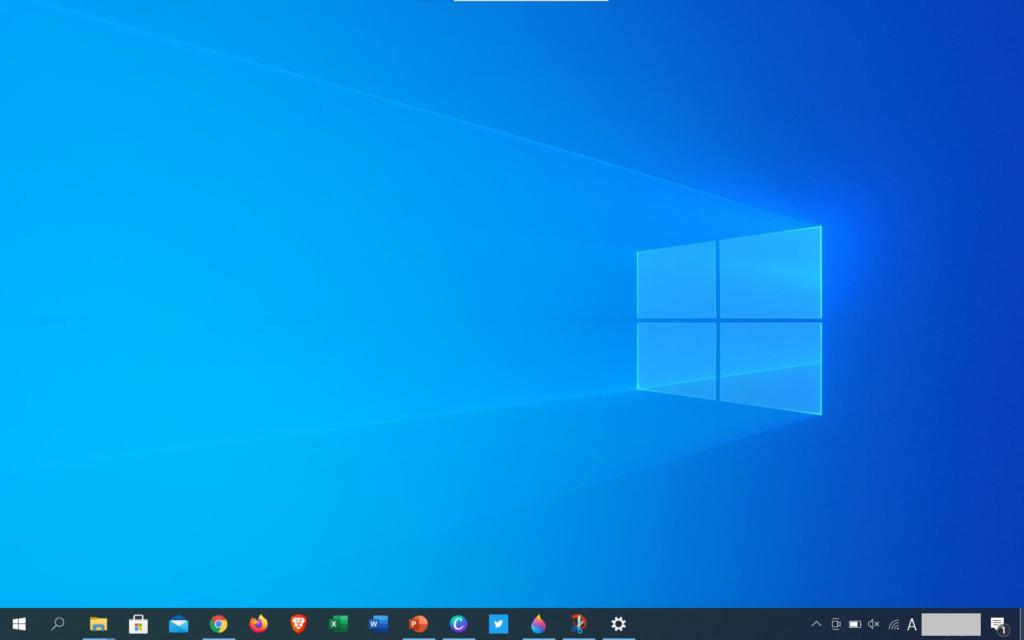
画像のようにアイコンが一切ないパソコンがあることがあります。
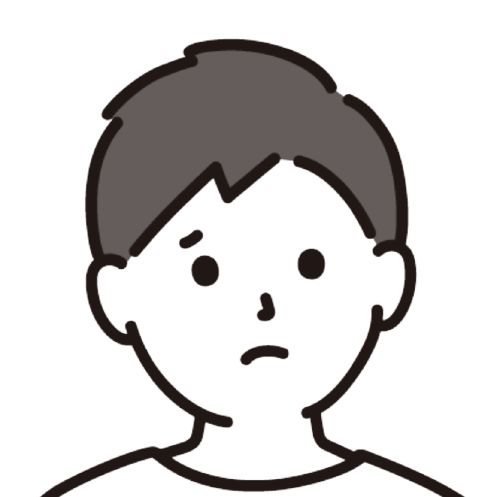
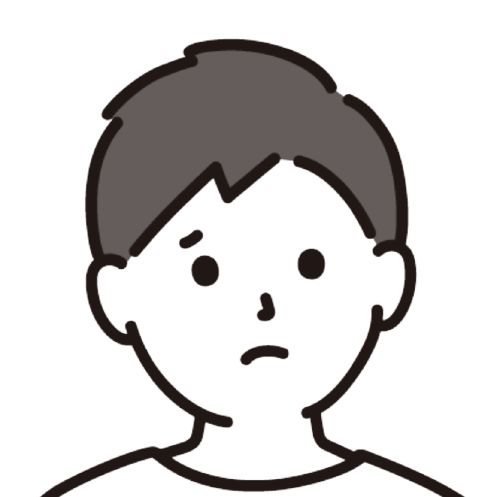
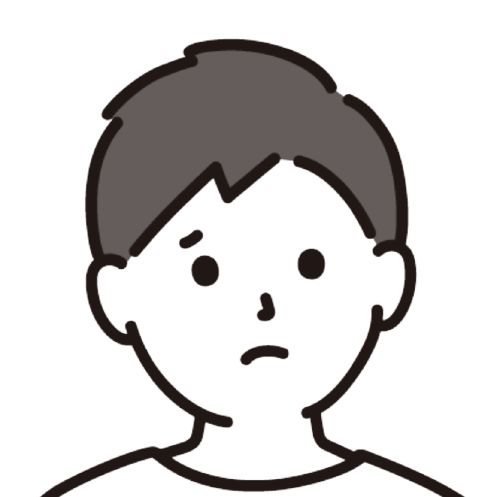
本当になんにもないね。
業務用の会社のパソコンや外出先で借りたパソコンだと、セキュリティの関係でなにもないデスクトップ画面のことがあります。
でも、PCアイコンやゴミ箱のアイコンがデスクトップにないと困ってしまうことがありますね。
そんなときの解決方法を、具体的手順で解説します。
Ⅱ:デスクトップにPCアとゴミ箱を復活させる手順を7枚の図で解説
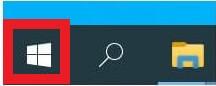
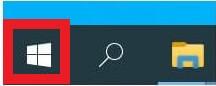
Windowsのスタートメニュー(ロゴキー)にカーソルを合わせてクリックします。
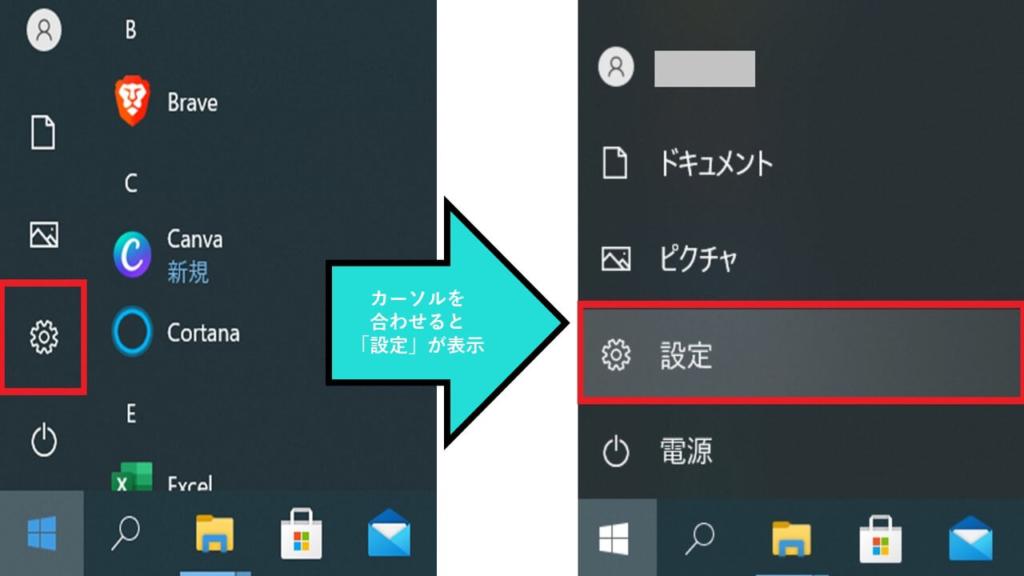
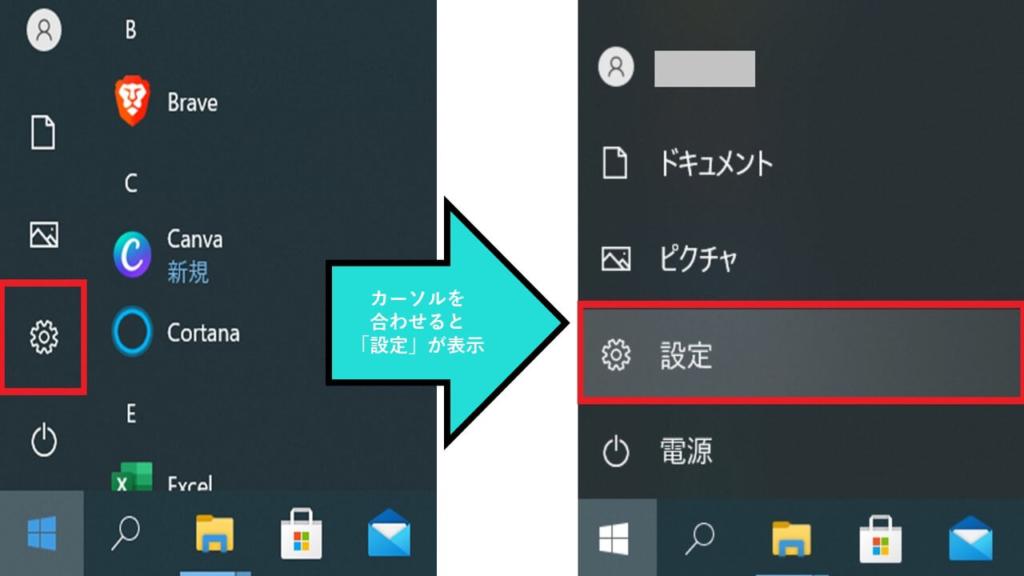
歯車のマーク(設定) にカーソルを合わせてをクリックします。
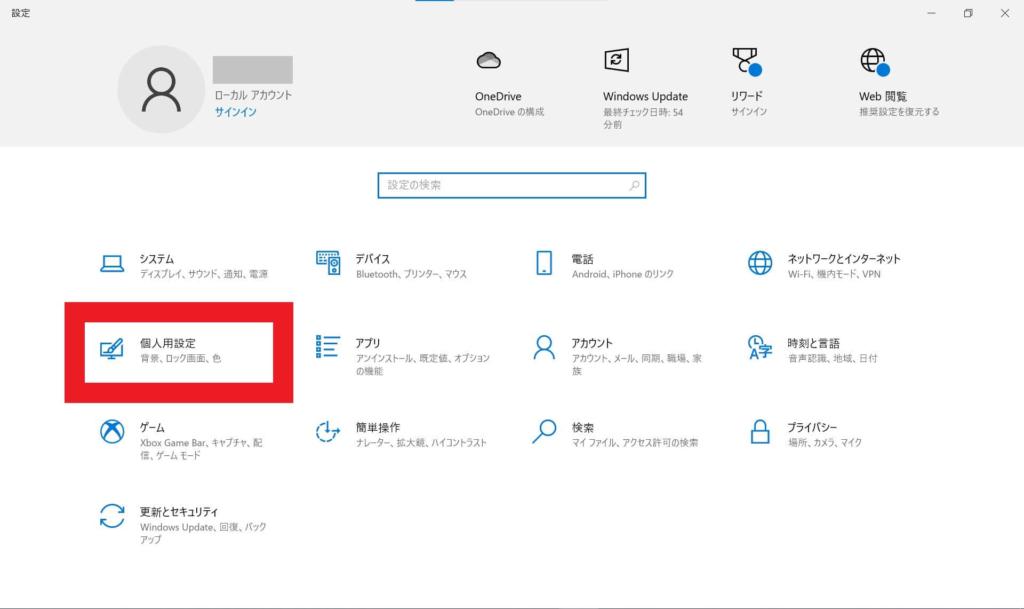
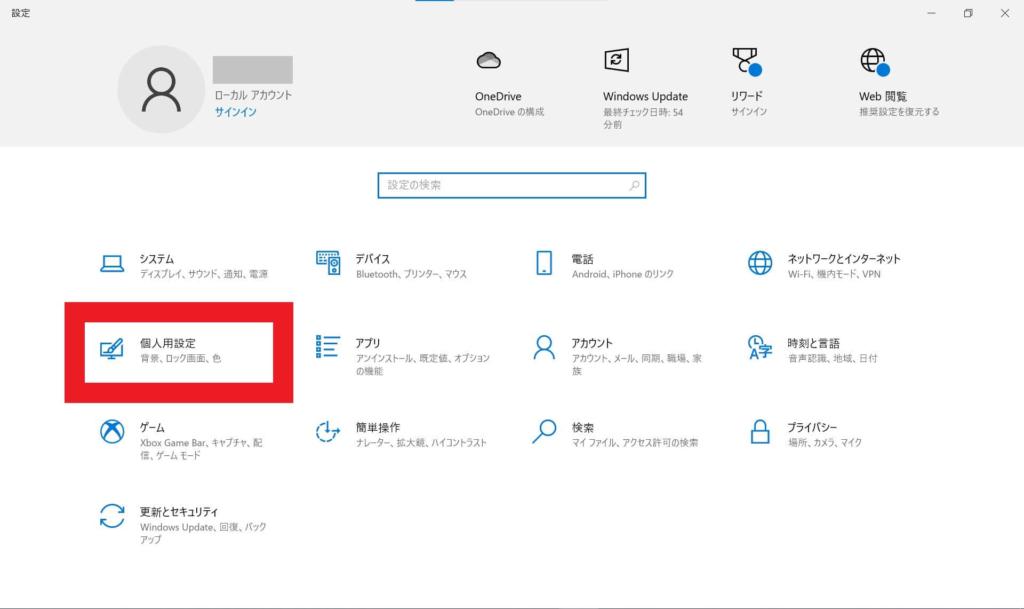
Windowsの設定画面が表示されるので、個人用設定をクリックします。
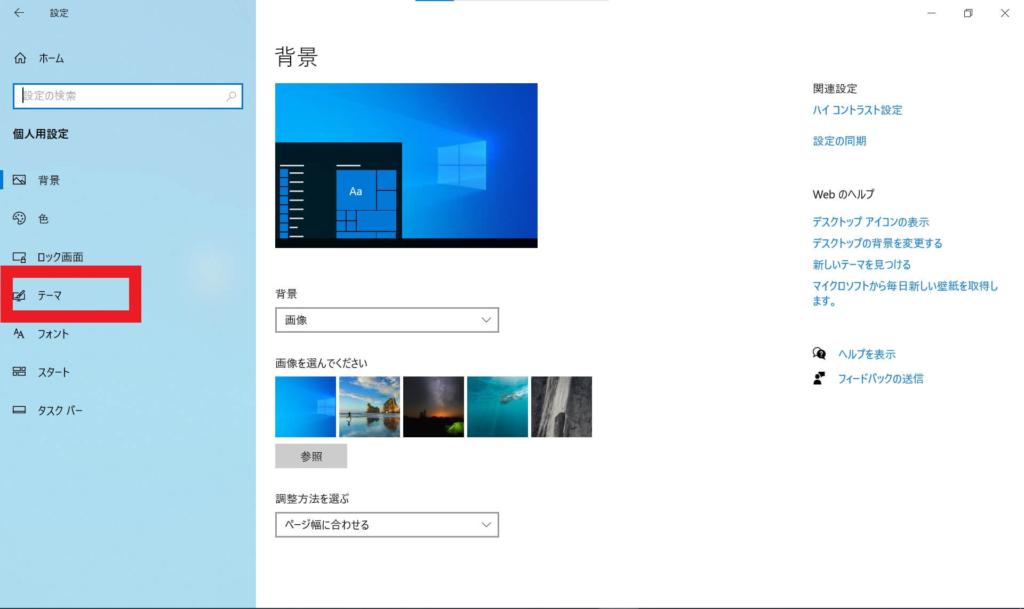
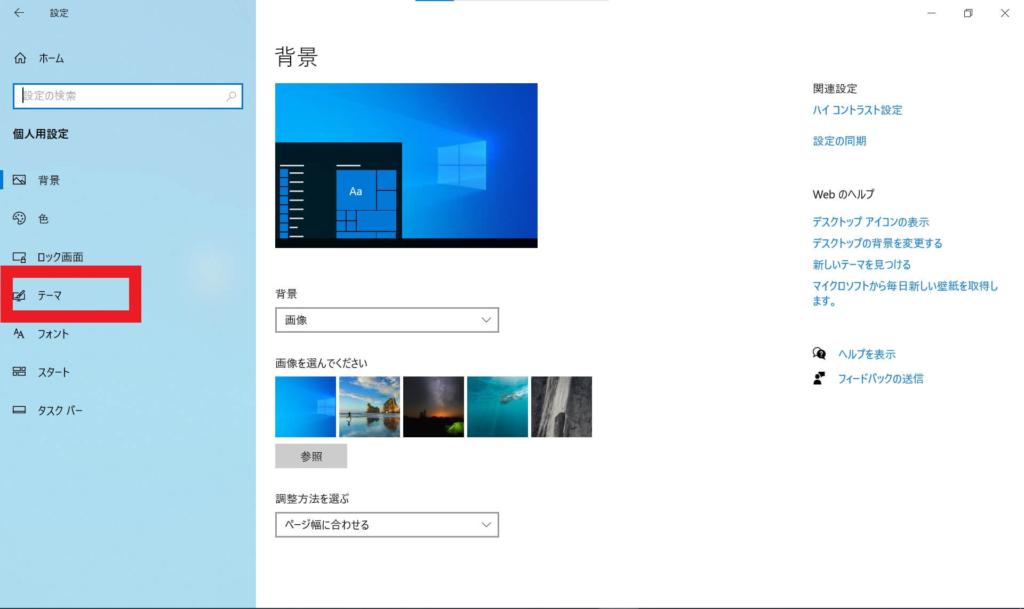
左側のメニュー画面からテーマをクリックします。
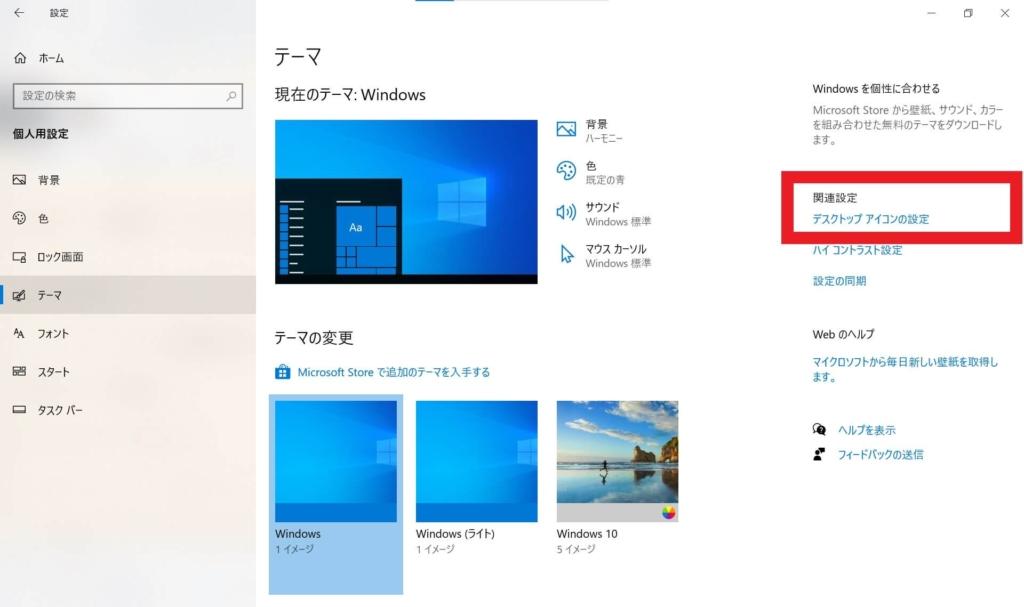
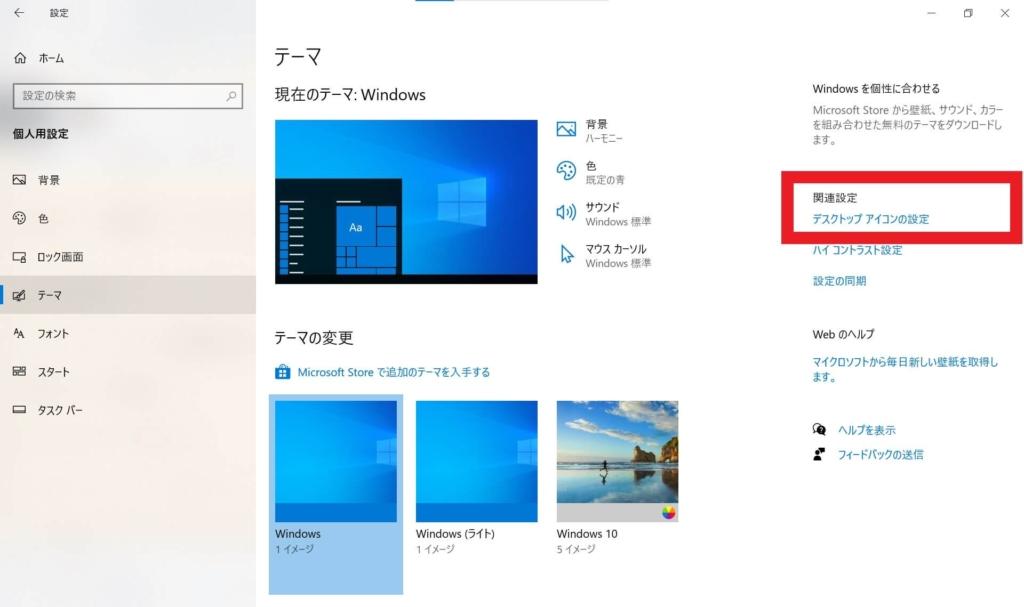
右側の関連設定にデスクトップアイコンの設定をクリックします。
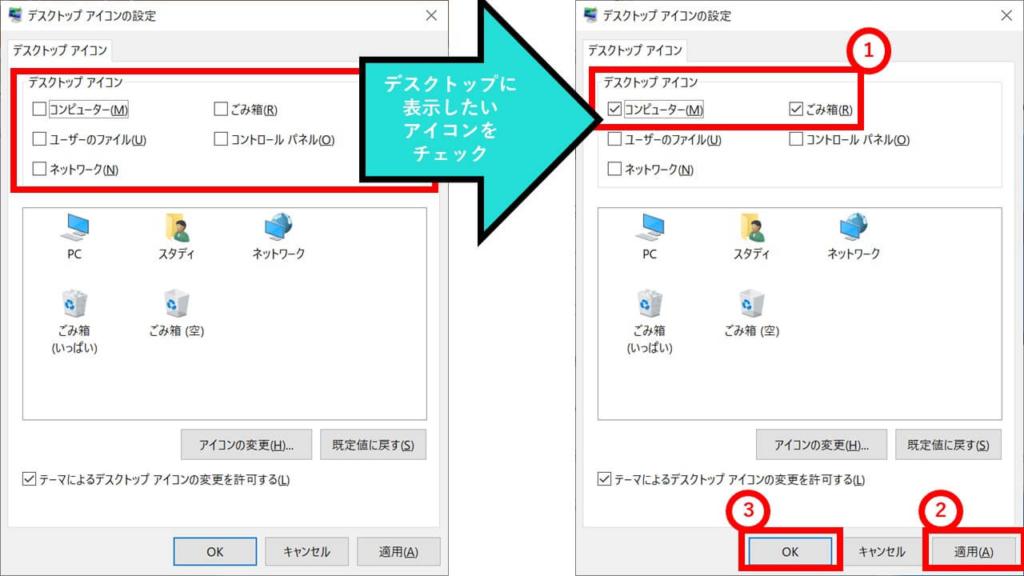
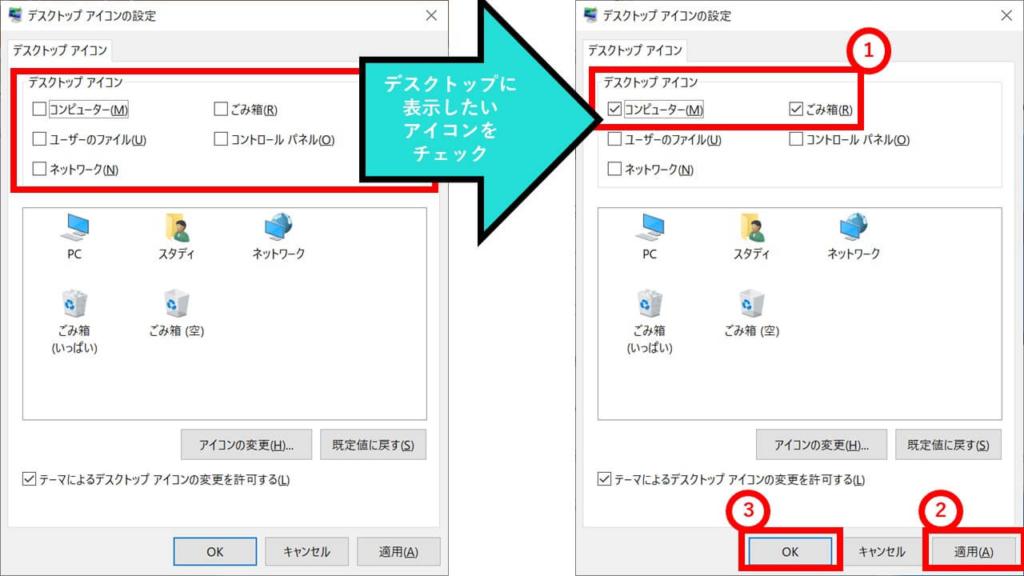
デスクトップアイコンの設定画面が表示されます。
①必要なアイコンを選択(チェック)しましょう。
今回はPCとゴミ箱を選択します。
②の「適用」を押して、③の「OK」をクリックで終了です。
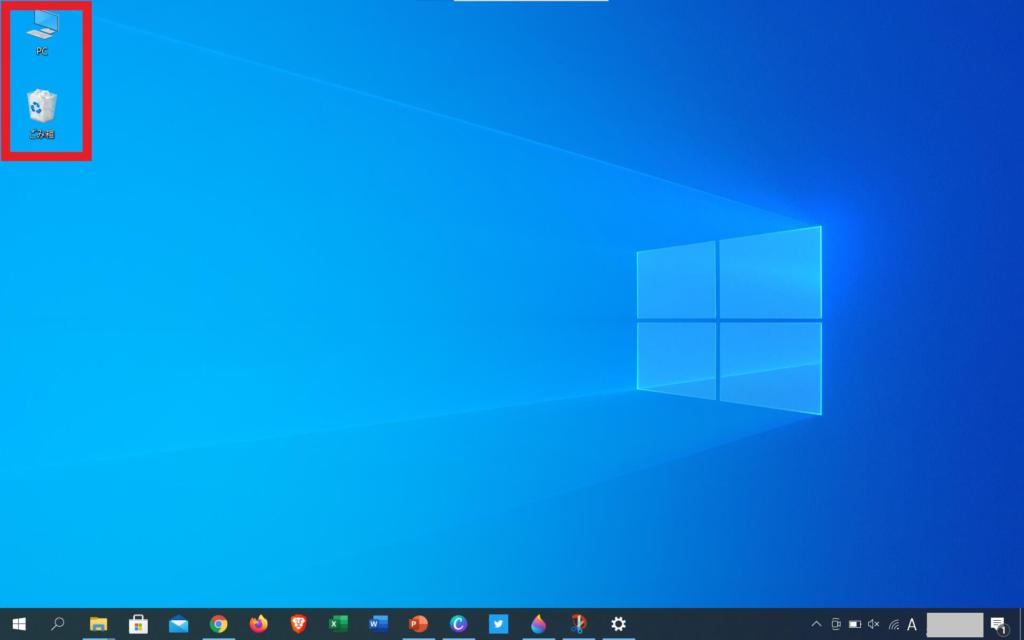
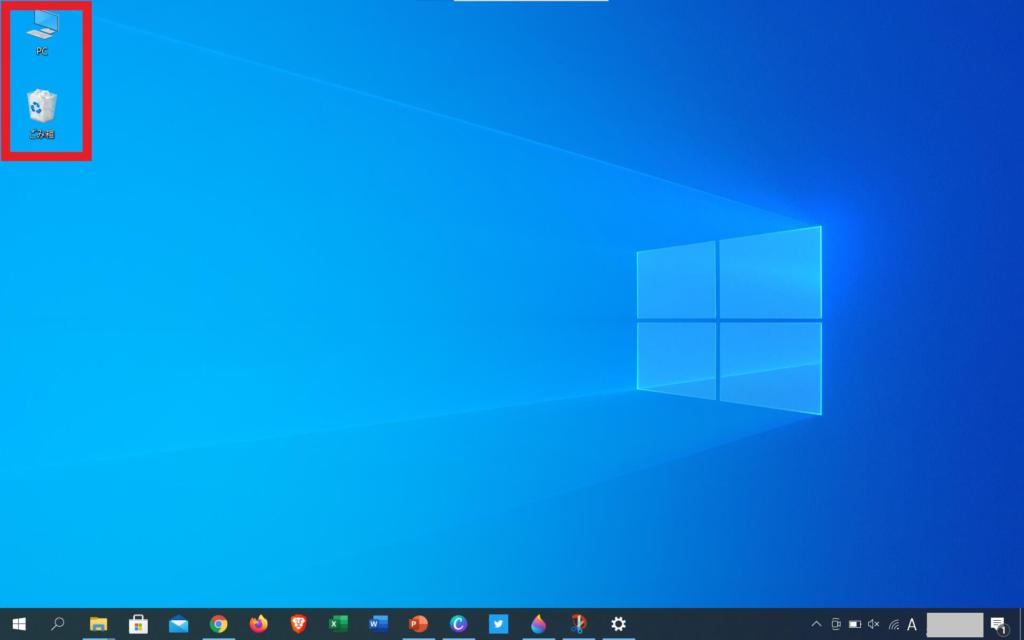
デスクトップ画面に戻ると、アイコンが出現しているはずです。
これで、ゴミ箱からファイル(データ)を復元できますね。
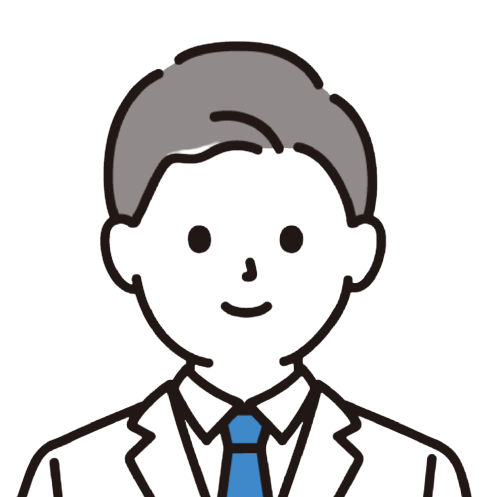
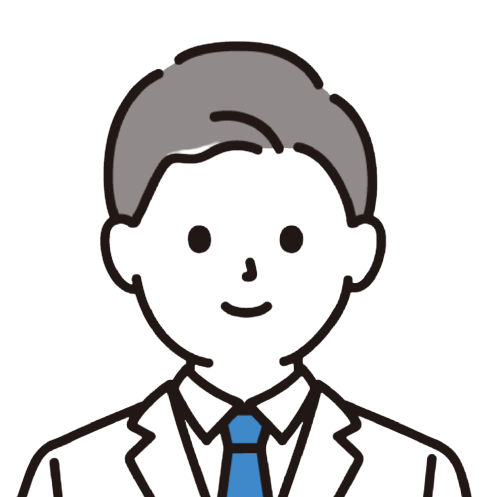
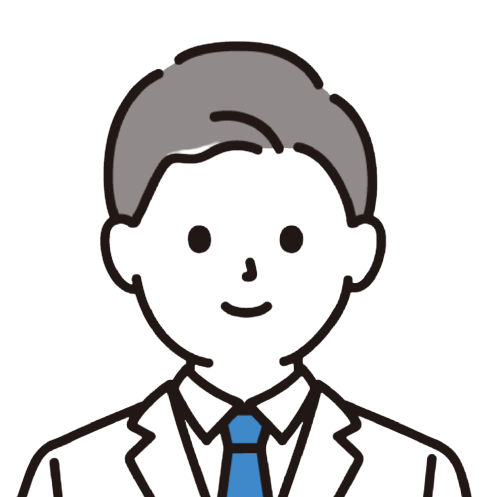
これなら自分でも設定できる!
Ⅲ:まとめ


今回は、Windowsパソコンのデスクトップアイコンの設定について解説しました。
職場で使われているパソコンはWindowsのパソコンが圧倒的に多いです。
いつも使っているパソコンと作業環境が違うとき、困ってしまいますよね。
それに、最近はパソコンに触ったことがない新入社員も多いです。
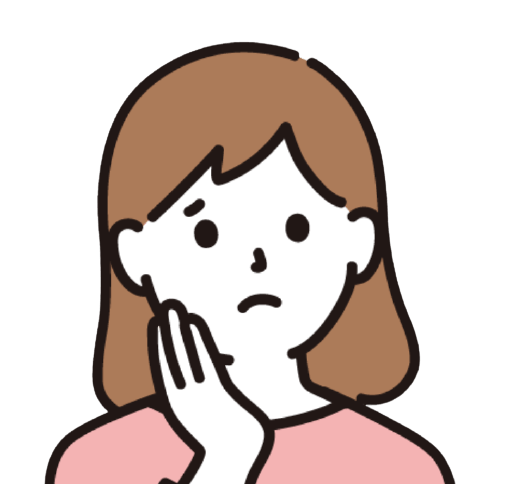
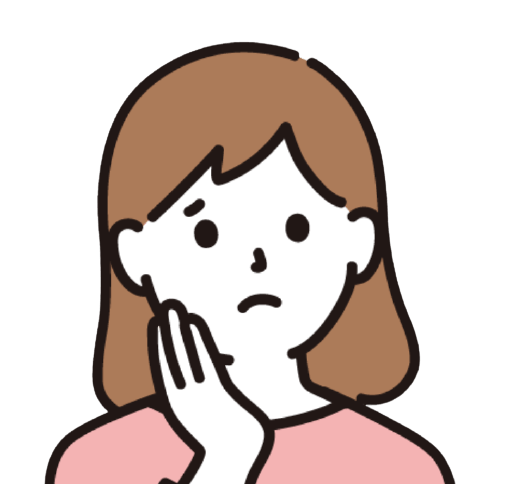
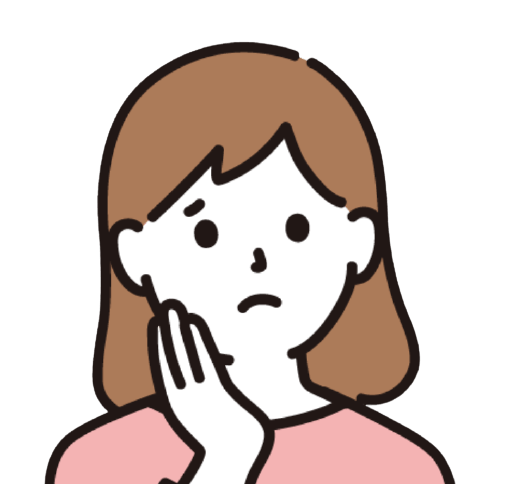
スマートフォンしか触ったことがないわ。
どうすればいいのか分からない人は、すぐに周りの人に聞こうとするはず。
でも、すぐに人に聞かずに、まずはGoogle検索で調べてみましょう。


この記事のように、いくつもの解決策がインターネットの海の中に眠っています。
自分が使いたいようにセッティングできたほうが、いい仕事もできますよ。
今日の学びはおしまいっ!それでは!